平常在使用投影進行教學或演講的時候都使用的是複制模式(電腦上顯示什麼,投影布上就顯示什麼),今天小編跟大家分享一種擴展模式,電腦與投影布上顯示不同內容的式,但要實現就需要設置,下面我們就看看如何設置才能實現這種效果,真正讓演講者告別“照本宣科”。

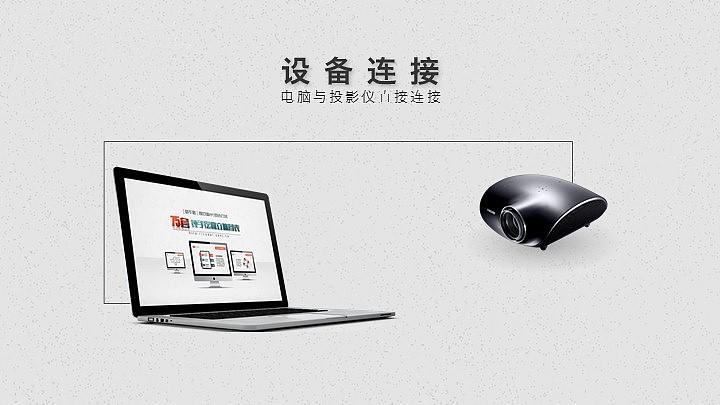
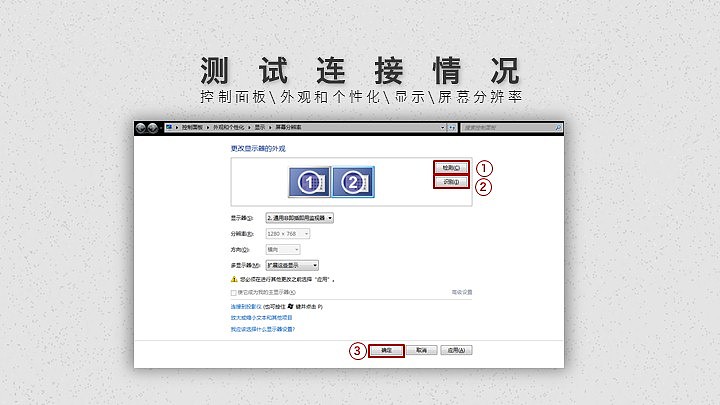
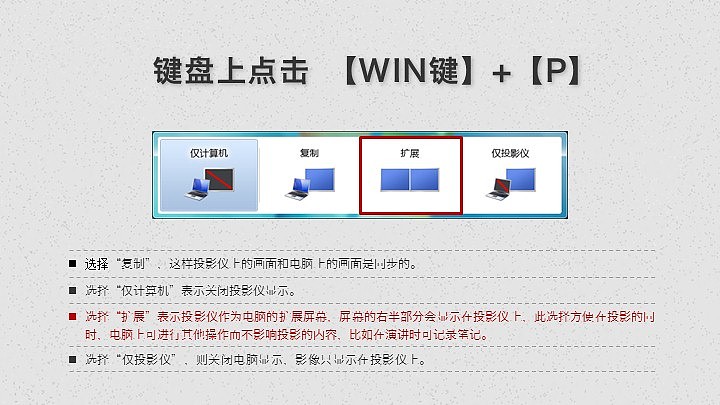
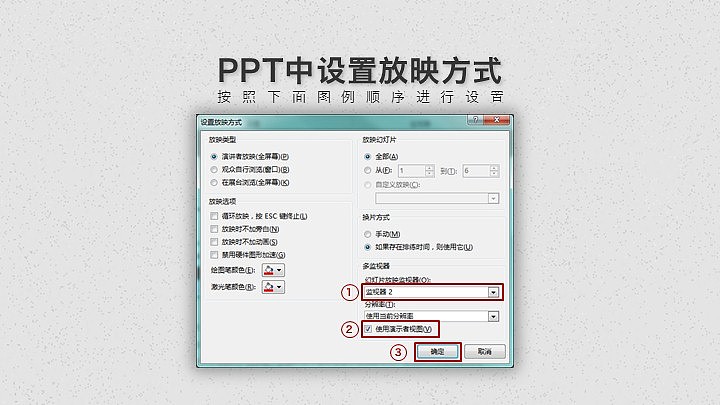
擇“複製”,這樣投影儀上的畫面和電腦上的畫面是同步的。
選擇“僅計算機”表示關閉投影儀顯示。
選擇“擴展”表示投影儀作為電腦的擴展屏幕,屏幕的右半部分會顯示在投影儀上,此選擇方便在投影的同時,電腦上可進行其他操作而不影響投影的內容,比如在演講時可記錄筆記。
選擇“僅投影儀”,則關閉電腦顯示,影像只顯示在投影儀上。
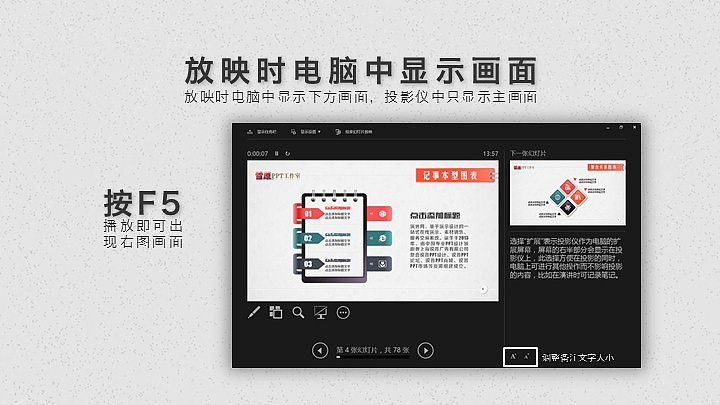

文章為用戶上傳,僅供非商業瀏覽。發布者:Lomu,轉轉請註明出處: https://www.daogebangong.com/zh-Hant/articles/detail/Snowfield%20Tutorial%20PPT%20playback%20can%20also%20be%20pretentious.html

 支付宝扫一扫
支付宝扫一扫 
评论列表(196条)
测试